Centre d'assistance
Des tutoriels pour vous aider à créer votre site Primo.
S'inscrire Premiers pas Éditeur Paramètres Menu Pages Contenus Mise en page SEO et statistiques Compte courrielModifier un marqueur sur une carte
1. Glissez (sans cliquer) votre souris au-dessus du bloc contenant la carte Google. La barre d'options du bloc apparaît.
2. Cliquez sur l'icône « ![]() » pour ouvrir l'éditeur de carte.
» pour ouvrir l'éditeur de carte.

3. Vous pouvez déplacer le marqueur sur la carte. Cliquez sur le curseur et maintenez votre souris enfoncée puis déplacez (drag & drop) le marqueur à l'endroit souhaité sur la carte.

4. Vous pouvez modifier le texte de l'infobulle du marqueur. Cliquez sur le marqueur. Les informations de la bulle apparaissent dans la zone bleue. Modifiez les informations directement dans ce champ.

5. Vous pouvez modifier la vue de la carte. Cliquez sur les boutons « + » ou « - » pour avoir une vue plus détaillée ou une vue d'ensemble.
6. Vous pouvez déplacer la carte dans la vue. Cliquez sur la carte, maintenez votre souris enfoncée puis glissez-la sur la carte pour la positionner au bon endroit.
7. Une fois les modifications faites, cliquez sur le bouton vert « Enregistrer la carte ».

8. Votre carte est maintenant à jour avec les nouvelles informations.